卡丁车游戏修改:添加动画
Tutorial
·
foundational
·
+0XP
·
5 mins
·
(32)
Unity Technologies

卡丁车 Micro-Game 的世界现在是非常静态的。让我们添加一些动画!
Languages available:
1. 为游戏世界添加动画
您的世界现在是非常静态的。让我们添加一些动画!

还没有这个 Micro-Game 项目?请首先学习 Unity 入门课程。
在开始之前,您需要准备一些特殊的资源来完成本修改项目(和其他项目)。让我们检查一下您是否已经拥有这些资源!
- 打开您的 Micro-Game 项目
- 在 Project 窗口的搜索栏中,键入“donut”(注意:在键入后,请确认“Search”一词旁边已将筛选条件设置为“All”)。
- 如果出现任何“donut”资源,则可以从步骤 1 开始操作
- 如果结果为空,必须先获取最新的 Micro-Game,然后再继续。
- 明白了吗?让我们开始吧!
我们有一个简单的组件可以更改场景中任何游戏对象的位置、旋转和缩放。这可以增加一些运动感并为您的世界带来生命力。我们可以使一棵树微摇摆起来。
1.在场景中选择一棵树。
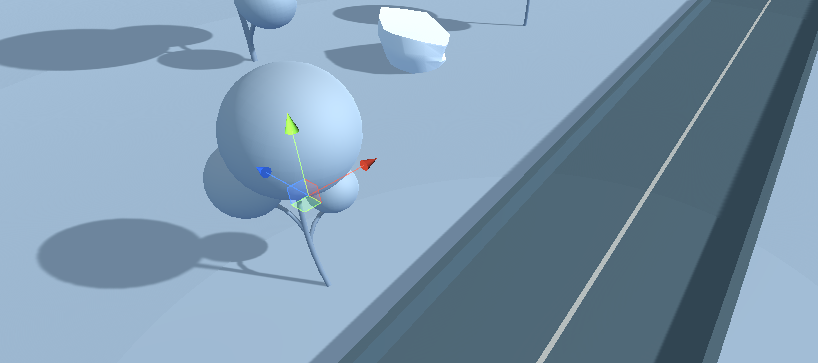
2.在 Inspector 中,单击 Add Component,并键入“Jiggler”
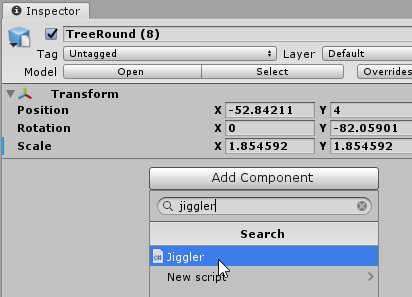
3.单击 Jiggler 组件以添加该组件。
4.默认情况下,Jiggler 组件将在一定程度上使树压缩和拉伸。单击 Play 并检查结果。
让我们通过旋转来对其进行自定义。
5.在 Inspector 中的 Rotation Jig Amount 下,键入 Y 值 100。这将使树摇摆并绕 Y 轴旋转。
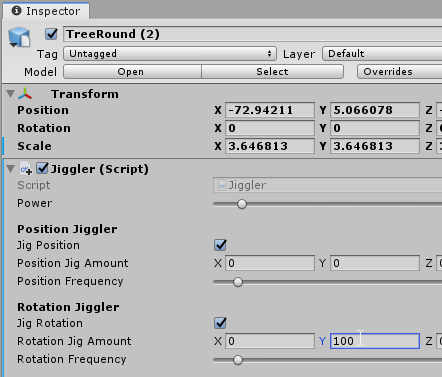
6.单击 Play,一眼就能看出动画给游戏带来的改变!
2. 额外积分
通过这些附加的微型修改项目提升您的 Unity 技能。
- 在场景中添加更多的 Jiggler 组件。使每棵树弹起并摇动。
- 另外,尝试添加 Position Jig。
- 将 Jiggler 组件添加到游戏的新道具中,按照卡丁车游戏修改:装饰您的世界中的说明使新道具实现动画化。
- 尝试调整 Jiggler 中的三个 Frequency 参数。这些参数有什么用?频率是一个通用术语,表示发生“次数”。在这里是什么意思?
3. 加入社区并进行分享
加入 Connect 上的社区,分享您的作品和经验。
您是否已加入 Unity Connect 上的卡丁车游戏创作者小组 (Karting Creators Group)?如果没有,何不了解一下。如果您在这些修改项目的任何部分遇到困难,或者希望与其他 Unity 创作者分享您的作品,非常适合加入这个小组。Unity 专家也将关注这个小组,为创作者们提供帮助和启发。